컴퓨터 화면 녹화 장치에서 수행 중인 작업을 캡처할 수 있는 편리한 방법입니다. Mac에서는 녹음에 사용할 수 있습니다. 맥OS 게임플레이 또는 친구에게 작업을 수행하는 방법을 보여줍니다. 때로는 누군가에게 보여주는 것이 설명하는 것보다 훨씬 쉽기 때문입니다.
내용물
- 스크린샷 도구 모음 사용
- QuickTime 플레이어 사용
다행스럽게도 MacOS에는 스크린샷 도구 모음을 사용하거나 Apple의 QuickTime Player 앱을 사용하여 화면을 쉽게 녹화할 수 있는 두 가지 기본 제공 방법이 있습니다. 이 가이드에서는 두 가지 방법을 모두 안내하므로 필요할 때 비디오를 캡처하는 방법을 정확히 알 수 있습니다.
추천 동영상
스크린샷 도구 모음 사용
1 단계: 누르다 커맨드 + 시프트 + 5 키보드에서. 이렇게 하면 맥의 스크린샷 도구 모음.
2 단계: 도구 모음 중앙에는 비디오 녹화를 위한 두 가지 옵션이 있습니다. 전체 화면 녹화 또는 선택한 부분 기록. 이름에서 알 수 있듯이 두 개의 버튼 중 가장 왼쪽을 클릭하여 전체 화면을 녹화하거나 오른쪽에 있는 버튼을 클릭하여 일부만 녹화할 수 있습니다.
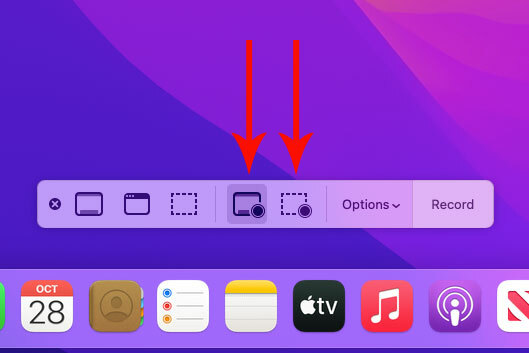
3단계: 딸깍 하는 소리 옵션 기록 방법을 조정합니다. 여기에서 오디오와 함께 Mac에서 화면을 녹화할 수 있습니다. 아래의 마이크로폰 제목에서 연결된 마이크를 선택하기만 하면 녹음할 때 음성이 포함됩니다.

4단계: 전체 화면 녹화를 선택한 경우 디스플레이의 아무 곳이나 클릭하면 녹화가 시작됩니다. 또는 기록 단추.
5단계: 선택한 경우 선택한 부분 기록, 캡처할 내용을 보여주는 상자가 화면에 표시됩니다. 이 상자의 가장자리에 있는 핸들을 클릭하고 드래그하여 기록되는 내용을 조정합니다. 이 선택 항목을 원하는 위치로 이동할 수 있습니다. 준비가 되면 기록.
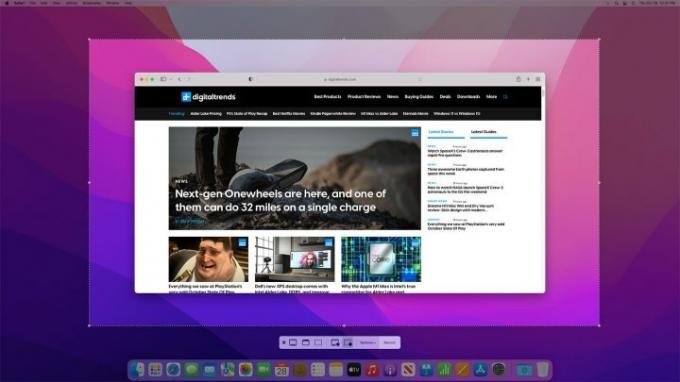
6단계: 완료되면 멈추다 메뉴 모음에서 버튼을 누르거나 컨트롤 + 명령 + Esc. 바탕 화면의 오른쪽 하단 모서리에 축소판이 나타납니다. 무시하거나 오른쪽으로 스 와이프하여 비디오를 저장하십시오. 클릭 썸네일 녹음을 연 다음 손질 버튼(왼쪽 완료 버튼) 필요한 경우 잘라냅니다. Control-클릭 앱에서 열기 또는 녹음이 저장되는 위치 변경과 같은 몇 가지 옵션을 가져오려면 썸네일을 선택합니다.
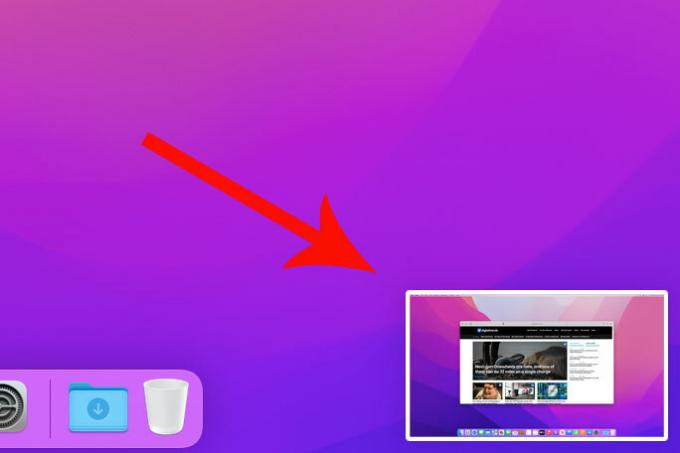
QuickTime 플레이어 사용
1 단계: 응용 프로그램 폴더나 Launchpad에서 또는 다음을 눌러 QuickTime Player를 엽니다. 명령 + 스페이스 앱 이름을 입력합니다.
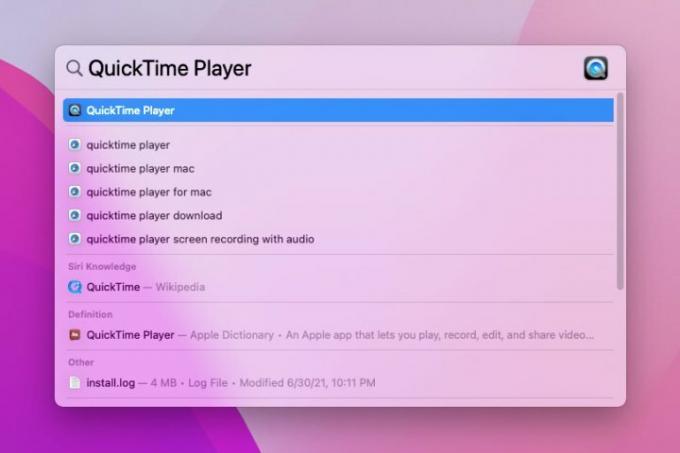
2 단계: 딸깍 하는 소리 파일 > 새 화면 녹화 또는 컨트롤 + 명령 + N.

3단계: 그러면 위 섹션과 동일한 스크린샷 도구 모음이 열립니다. 딸깍 하는 소리 전체 화면 녹화 또는 선택한 부분 기록을 클릭한 다음 기록.
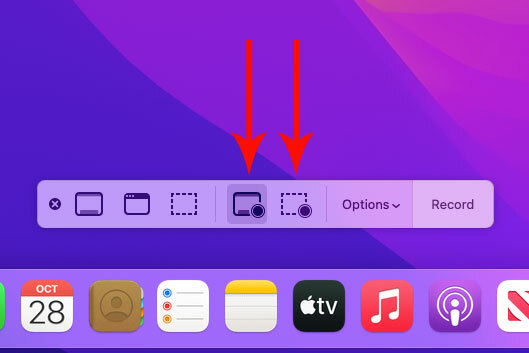
4단계: 완료되면 멈추다 메뉴 바에서 버튼을 누르거나 컨트롤 + 명령 + Esc.
5단계: 를 사용한 녹음과 달리 커맨드 + 시프트 + 5 바로 가기를 사용하면 QuickTime이 자동으로 녹음을 열고 선택한 위치(기본적으로 바탕 화면)에 저장합니다. 여기에서 파일을 보거나 편집하거나 공유할 수 있습니다.
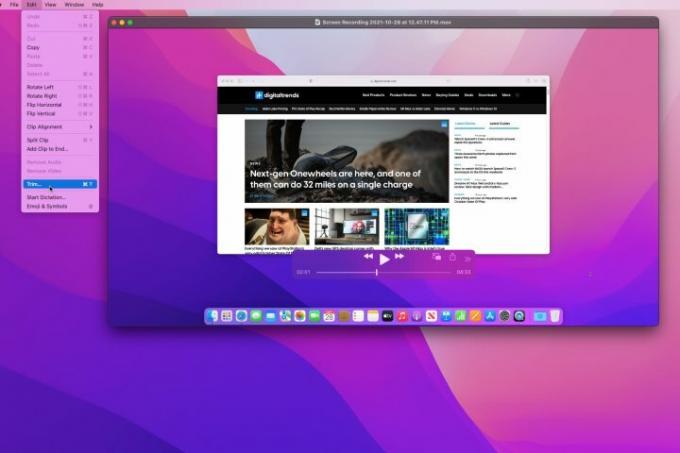
편집자 추천
- M3 MacBook Pro는 예상보다 빨리 출시될 수 있습니다.
- 최고의 Prime Day MacBook 거래: MacBook Air 및 MacBook Pro 할인
- Apple은 Mac 게이머들에게 흥분할 큰 이유를 제공했습니다.
- 인텔 칩이 15인치 맥북 에어를 제압했다고 애플이 밝혔다.
- 다음 Mac 모니터에는 이 천재적인 새 기능이 있을 수 있습니다.
라이프스타일을 업그레이드하세요Digital Trends는 모든 최신 뉴스, 재미있는 제품 리뷰, 통찰력 있는 사설 및 독특한 미리보기를 통해 독자가 빠르게 변화하는 기술 세계를 파악할 수 있도록 도와줍니다.


